Índice da página
Críticas e Prêmios
Leonardo atualizou em 02/01/2025 para Transferência entre PCs | Mais Artigos
Neste artigo, você aprenderá:
- O que é EaseUS Todo PCTrans grátis
- Por que você precisa da alternativa gratuita EaseUS Todo PCTrans - Prós e Contras
- Recomendação alternativa gratuita do EaseUS Todo PCTrans
- Como usar EaseUS Todo PCTrans no Windows 11/10/8/7
- Tags: transferência de arquivos, transferência de arquivos de PC para PC, migração de arquivos, transferência de PC.
- Sistema operacional compatível: Windows 11/10/8.1/8/7/XP/Vista, etc., e servidores Windows.
Você está procurando uma ferramenta gratuita de transferência fácil do Windows que possa substituir a edição EaseUS Todo PCTrans Free? Você está tentando encontrar uma ferramenta alternativa EaseUS Todo PCTrans Free que possa ajudá-lo a transferir imediatamente arquivos, aplicativos e até configurações de PC para PC?
Siga este guia aqui, você obterá uma lista de ferramentas recomendadas que ajudam a migrar arquivos gratuitamente no Windows.
O que é EaseUS Todo PCTrans grátis
EaseUS Todo PCTrans Free é um software de transferência de PC confiável e gratuito que move dados, aplicativos e contas entre computadores Windows. Ele ajuda você a migrar tudo do seu PC antigo para os novos computadores com Windows 11/10. Por enquanto, este aplicativo é totalmente compatível com todos os sistemas operacionais Windows.
Além da migração de arquivos, aplicativos e configurações, você também pode aplicar este software gratuito de transferência de PC para recuperar programas e arquivos de um disco de computador morto.
Como usar o EaseUS Todo PCTrans grátis
Passo 1. Abra o EaseUS Todo PCTrans em ambos os computadores. Escolha "PC para PC" para ir para a próxima etapa.

Passo 2. Certifique-se de ter escolhido a direção de transferência correta.
"Novo" - Move dados do computador antigo para o novo computador atual.
"Antigo" - Mova dados do computador antigo atual para o novo computador remoto.
Passo 3. Conecte dois PCs através da rede digitando a senha ou código de verificação do PC alvo. Além disso, certifique-se de ter escolhido a direção de transferência correta e clique em “Conectar” para continuar.
O código de verificação está no canto superior direito da tela principal "PC para PC" no computador de destino.

Passo 4. Em seguida, escolha "Arquivos" para selecionar os arquivos a serem transferidos. Selecione os arquivos específicos que desejar. Além do mais, você pode clicar no ícone Editar para personalizar o caminho de armazenamento dos dados transferidos.

Passo 5. Agora clique em "Transferir" para começar a transferir arquivos de PC para PC. O tamanho do arquivo determina o tempo de transferência. Espere pacientemente.

Por que você precisa da alternativa gratuita EaseUS Todo PCTrans - Prós e Contras
Então, por que você está procurando uma ferramenta alternativa para substituir o EaseUS Todo PCTrans Free? Vamos primeiro verificar os prós e contras do EaseUS Todo PCTrans Free:
| Prós do EaseUS Todo PCTrans grátis | Contras do EaseUS Todo PCTrans grátis |
|---|---|
|
|
De acordo com esta tabela, fica claro que o EaseUS Todo PCTrans Free tem um limite de transferência de apenas 2 GB de dados e apenas cinco programas. Portanto, quando as pessoas tiverem mais necessidades, precisarão atualizar o EaseUS Todo PCTrans para uma edição profissional para transferência ilimitada de dados e aplicativos.
É por isso que você precisa da alternativa EaseUS Todo PCTrans Free? Se sim, continue lendo e você obterá respostas na próxima parte.
Recomendação alternativa gratuita do EaseUS Todo PCTrans
Então, qual é a melhor alternativa que ajuda você a migrar dados, aplicativos e até configurações com sucesso para um novo computador? Verifique a lista de recomendações abaixo e você obterá uma ferramenta confiável:
#1. Alternativa de transferência de arquivos de PC para PC
Se você está procurando uma ferramenta de transferência de arquivos de PC para PC, pode tentar estes dois métodos aqui:
Método 1. Transferir arquivos de PC para PC usando a Transferência Fácil do Windows
- Prós: Grátis
- Contras: Windows 11/10 não é compatível.
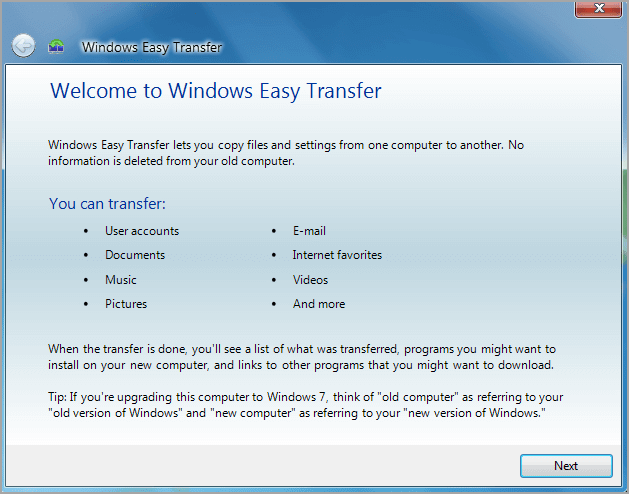
Se você estiver usando o Windows 8.1/8/7 e até mesmo um sistema Windows mais antigo, você pode experimentar a Transferência Fácil do Windows, que ajuda a transferir com sucesso o maior número possível de arquivos de PC para PC gratuitamente.
#Transferência Fácil do Windows #Transferir Arquivos no Windows 8 #Grátis
Para obter um guia passo a passo, você pode consultar esta página para obter ajuda:
Transferência Fácil do Windows - Windows 7/8/8.1/XP/Vista
Esta página cobre 9 maneiras de transferência de arquivos de PC para PC. Você pode pular para a parte 6 e ver as etapas detalhadas usando a Transferência Fácil do Windows para transferir arquivos entre computadores.
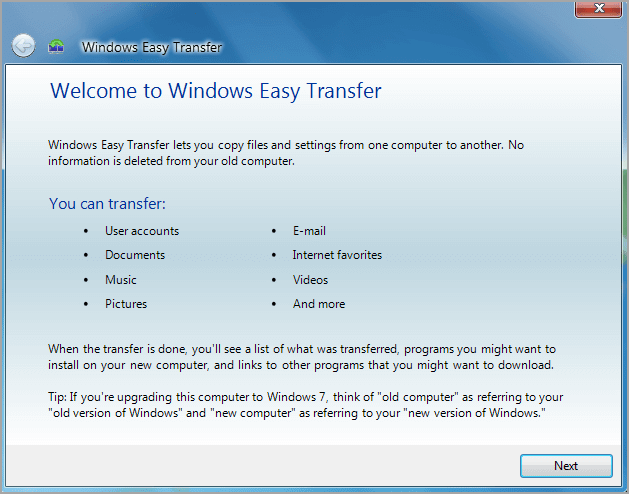
Método 2. Transferir arquivos de PC para PC usando cabo USB
- Prós: Grátis
- Contras: Um pouco complexo.

Juntamente com a Transferência Fácil do Windows, você também pode decidir copiar e transferir arquivos manualmente por meio de um cabo USB ou LAN. Embora seja um pouco complexo, você pode aplicar este método para transferir arquivos ilimitados em todos os sistemas operacionais Windows.
#Transferência gratuita de arquivos de PC para PC #Transferência de arquivos #Cabo
Para obter um guia detalhado, consulte esta página para obter ajuda:
Transferir arquivos de PC para PC sem Internet
O artigo aborda software de transferência de arquivos de PC para PC sem internet usando o cabo USB-USB. Acompanhe e aprenda como transferir arquivos com este método em seus PCs.

#2. Transferir aplicativos e configurações de conta entre computadores por meio de software profissional
Para garantir que você possa transferir com êxito aplicativos, contas de usuário e configurações ilimitadas para um novo computador sem qualquer problema de inicialização, sugerimos que você aplique um software profissional de transferência de PC para obter ajuda.
Aqui está uma lista das principais ferramentas recomendadas nas quais você pode confiar para migração ilimitada de aplicativos:
- EaseUS Todo PCTrans Profissional: $ 49,95
- Zinstall WinWin: $ 149
- Laplink PCMover: $ 59,95
Entre as 3 ferramentas profissionais, gostaríamos que você experimentasse o EaseUS Todo PCTrans Professional não apenas porque cobra menos por arquivos ilimitados e migração de aplicativos. Excede os outros dois softwares em muitos aspectos.
Para mais detalhes, você pode consultar:
Como usar o EaseUS Todo PCTrans Pro no Windows 11/10/8/7
Então, como você aplica o EaseUS Todo PCTrans Professional - uma alternativa perfeita - para substituir o EaseUS Todo PCTrans Free para mover aplicativos e configurações ilimitados de PC para PC sem qualquer problema de inicialização?
Aqui estão as diretrizes:
#1. Transferir aplicativos de PC para PC
Etapa 1. Execute o EaseUS Todo PCTrans em ambos os PCs
No PC de origem, selecione “PC to PC” na tela principal do EaseUS Todo PCTrans e siga em frente.

Etapa 2. Escolha a direção da transferência – Computador antigo ou novo
"Novo" - Transfere todos os dados do computador antigo remoto para o novo computador atual.
"Antigo" - Transfere todos os dados do dispositivo antigo atual para um novo computador.

Passo 3. Conecte dois computadores
1. Selecione o PC de destino para conectar através do endereço IP ou nome do dispositivo e clique em "Conectar".
2. Digite a senha de login do seu PC de destino e clique em “OK” para confirmar.
Se você não viu o PC de destino nos dispositivos listados, você também pode clicar em “Adicionar PC” para conectar manualmente o PC de destino inserindo seu endereço IP ou nome do dispositivo.

Etapa 4. Selecione aplicativos, programas e software e transfira para o computador de destino
1. Você pode selecionar e escolher o que deseja transferir do computador atual para o PC de destino.
2. Após selecionar os aplicativos e programas desejados, clique em “Transferir” para iniciar o processo de transferência.

#2. Transferir contas de usuário e configurações para um novo PC
Passo 1. Instale e inicie o EaseUS Todo PCTrans nos dois dispositivos. No PC de origem, selecione “PC para PC” para continuar.

Passo 2. Selecione a direção de transferência - como PC antigo ou PC novo.
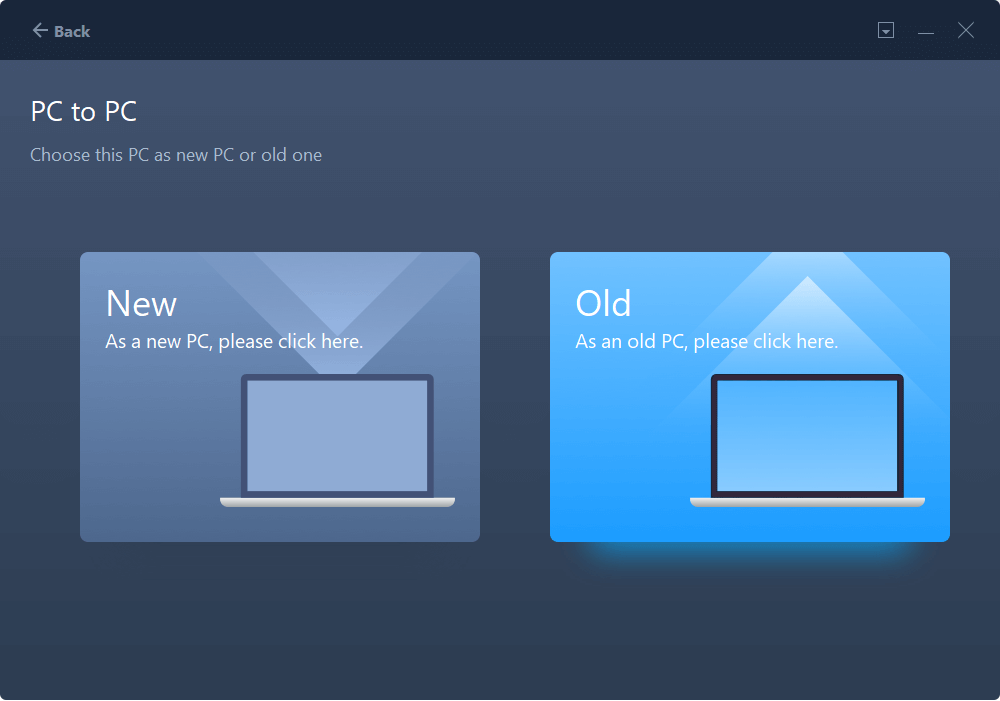
Certifique-se de que os dois PCs estejam na mesma LAN. Conecte-se ao PC de destino por meio de seu endereço IP ou adicionando-o manualmente. Digite a conta de login e a senha do PC de destino e conecte dois PCs clicando em “Conectar”.

Etapa 3. Clique na seção "Contas" para especificar contas de usuário e configurações para transferência.

Etapa 4. Insira a conta de usuário e a senha do computador de origem, selecione as configurações da conta do usuário, os dados do usuário e outras configurações que deseja transferir.

Passo 5. Após a seleção, clique em "Transferir" para começar a transferir contas e configurações de usuário.

Qual é a melhor alternativa gratuita do EaseUS Todo PCTrans? Veja isso
Nesta página, listamos 5 ferramentas alternativas EaseUS Todo PCTrans Free que ajudam a transferir arquivos e aplicativos de PC para PC:
- Transferência Fácil do Windows
- Cabo USB
- EaseUS Todo PCTrans Profissional
- Zinstall WinWin
- LapLink PCMover
Entre essas ferramentas alternativas, você pode tentar o método do cabo USB para uma transferência gratuita de PC para PC em todos os sistemas Windows.
Para um substituto perfeito do EaseUS Todo PCTrans Free e transferir aplicativos e configurações sem limites, sugerimos que você recorra ao EaseUS Todo PCTrans Pro. Ele não apenas transfere os aplicativos, mas também pode aplicá-lo para encontrar as chaves de produto dos aplicativos instalados antes da migração com seu recurso Chave de produto.
Atualizado por Leonardo
"Obrigado por ler meus artigos, queridos leitores. Sempre me dá uma grande sensação de realização quando meus escritos realmente ajudam. Espero que gostem de sua estadia no EaseUS e tenham um bom dia."
Revisão do produto
-
O EaseUS Todo PCTrans é uma ferramenta simples para trocar arquivos entre duas máquinas diferentes. Com ela, você dispensa o uso de pendrives ou hospedagens em nuvem para transferir arquivos entre máquinas conectadas à rede.
![]() Leia mais
Leia mais
-
Por ser um programa simples e fácil de usar, o EaseUS Todo PCTrans é um excelente software de transferência de arquivos para qualquer usuário. Definitivamente, vale a pena utilizá-lo para manter seus programas intactos e ter certeza que todos os arquivos estão seguros.
![]() Leia mais
Leia mais
Artigos relacionados
-
Posso transferir meus downloads do Netflix para outro dispositivo? Claro!
![author icon]() Leonardo 2024/09/29
Leonardo 2024/09/29
-
Download gratuito da ferramenta de migração de perfil do Windows com guia prático 2025
![author icon]() Leonardo 2025/01/02
Leonardo 2025/01/02
-
Um guia passo a passo para transferir o Mozilla Firefox do PC antigo para o novo PC
![author icon]() Leonardo 2024/09/29
Leonardo 2024/09/29
-
Transferir arquivos do Windows 10 para HD externo antes da atualização
![author icon]() Leonardo 2025/10/23
Leonardo 2025/10/23
Sobre EaseUS Todo PCTrans
O EaseUS Todo PCTrans pode transferir configurações, aplicativos e dados entre PCs e HDs. O software de transferência e migração do seu PC pode atualizar os dispositivos sem reinstalar.
Revisão de produto
